1、开启Linux操作系统,要求以root用户登录GNOME图形界面,语言支持选择为汉语

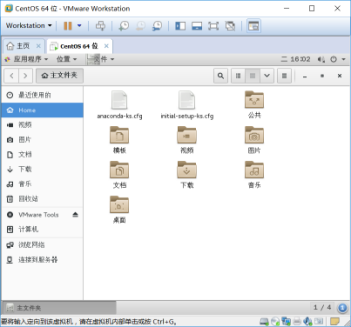
2、使用快捷键切换到虚拟终端2,使用普通用户身份登录,查看系统提示符
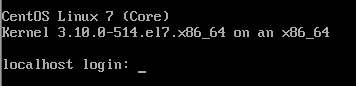
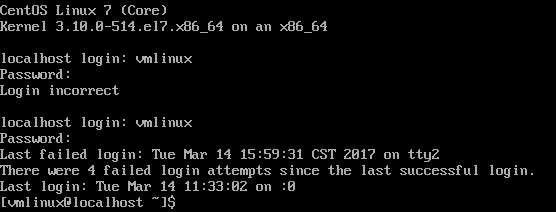
3、使用命令退出虚拟终端2上登录的用户
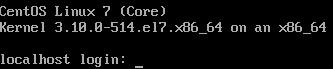
4、使用快捷键切换到虚拟终端5,使用管理员身份登录,查看系统提示符

5、使用命令退出虚拟终端5上登录的用户
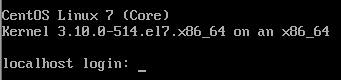
6、切回图形界面,右单击桌面打开终端,输入关闭系统的命令

7、查看哪些用户在系统上工作

8、修改当前时间为2018年8月26号11:28
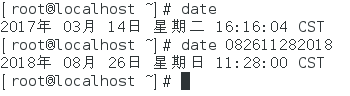
9、查看2015年10月份日历
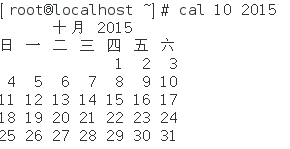
10、使用两种方法查看ls命令的使用说明


11、清除屏幕

12、使用“useradd tom”命令新建tom用户,为tom用户设置密码“123”
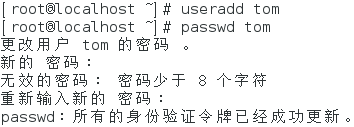
13、切换当前用户为tom

14、查看当前登陆Linux系统所使用的用户名

15、开启Linux操作系统,要求以root用户登录GNOME图形界面
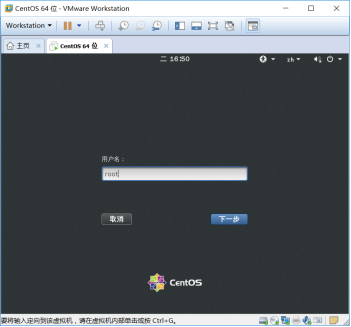
16、右击桌面打开终端,使用“useradd lucy”命令创建lucy用户

17、使用鼠标点击的方法进入根目录
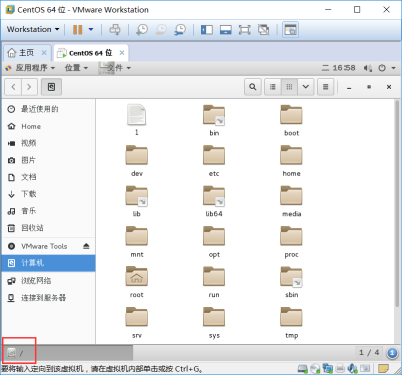
18、点击进入root用户的家目录
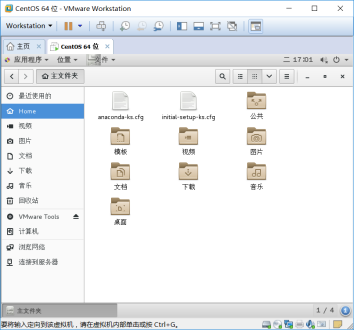
19、点击进入lucy用户的家目录
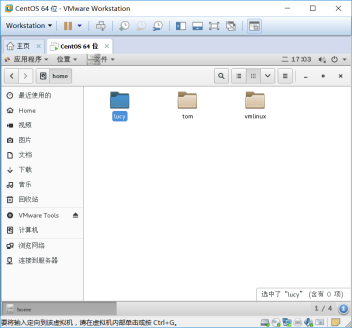
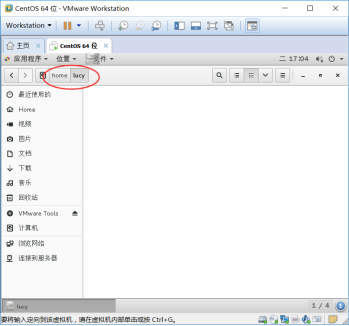
20、点击进入用来存放常用的可执行文件的目录
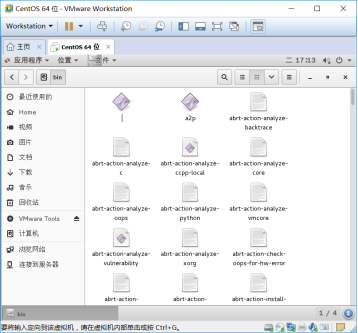
21、点击进入用来存放系统的可执行文件的目录
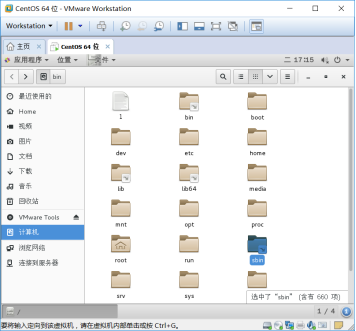
22、点击进入设备文件目录
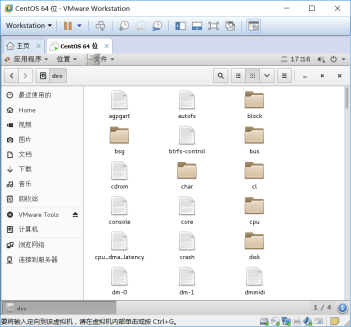
23、点击进入配置文件目录
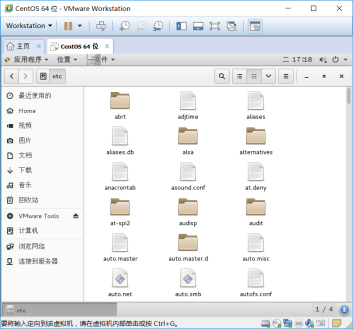
24、创建目录wg
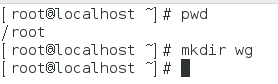
25、使用绝对路径的方法在wg目录下新建文件a.txt

26、进入wg目录

27、使用相对路径的方法在当前目录下新建wg01目录和b.txt文件

28、以长列表格式列出当前目录下的内容
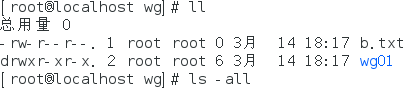
29、删除空目录wg01

30、进入上一级工作目录

31、强制删除非空目录wg

32、复制/etc/passwd到当前目录,名为file1

33、不停的以只读的方式查看file1文件的内容

34、查看file1文件的前3行内容
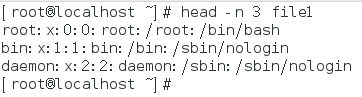
35、查看file1文件的后2行内容

36、以百分比的方式分页查看file1文件的内容

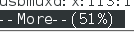
37、以上下翻页的方法分页查看file1文件的内容

38、创建如下目录结构
sh-3.2# tree /FtpServer/
/FtpServer/
├── bin
│ ├── register.py
│ └── start.py
├── conf
│ └── settings.py
├── core
│ └── server.py
├── db
│ └── user.db
├── lib
│ └── common.py
└── log
└── access.log





(1):切换到路径/tmp下,以追加的方式往start.py内写入内容

(2):查看当前所在的路径

(3):切换到log目录下,新建目录access,然后把access.log移动到该目录下。
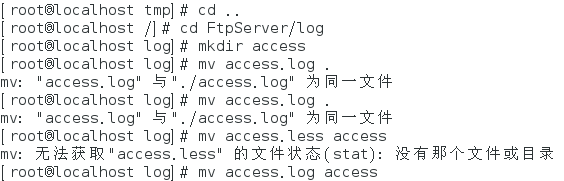
(4):切换到core目录下,然后在该路径下新建auth.py文件

(5). 开启两个终端,一个终端往access.log文件中追加内容,然后在另外一个终端动态查看access.log新增的内容。


(6). 关闭上述的终端,然后以覆盖的方式往access.log中写入内容

(7): 删除/FtpServer目录
